顧客データを一覧で確認できます。
削除しない限り、過去のデータは蓄積されます。
顧客=会員+ゲストです。
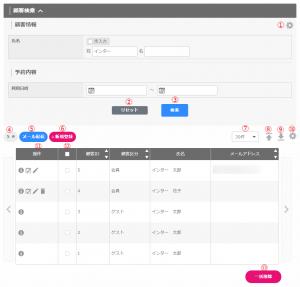
顧客検索
一覧
④ 登録件数⑤ メール配信⑥ 新規登録⑦ 件数⑧ 会員データアップロード⑨ 顧客データダウンロード⑩ 一覧項目設定
⑪ 操作⑫ チェック⑬ 一括削除
① 検索項目設定
顧客検索に表示させる検索項目を指定できます。
チェックしている項目が表示されます。
※管理者毎に設定が保存されるため、管理者ごとに表示が異なります。
顧客情報:顧客情報の項目設定で設定した項目
予約内容:予約内容の項目設定で設定した項目
② リセット
検索項目に入力した内容をリセットできます。
③ 検索
検索項目に入力した内容で検索します。
検索結果は、一覧に反映されます。
④ 登録件数
一覧に表示されている件数です。
⑤ メール配信
自動返信メール以外で、顧客にメールを送れます。(メルマガ機能)
メール配信先は、⑫チェックした顧客です。
⑥ 新規登録
管理画面から会員登録ができます。
⑦ 件数
一覧に表示する件数を選択できます。
⑧ 会員データアップロード
csvファイルでアップロードできます。
※アップロードできるのは、会員データのみとなり、ゲストは対象外です。
※CSVファイルは、文字コード「UTF-8」対応です。
※Macをご利用の方でファイルがアップロードできない場合、改行コードがCRLFになっているかご確認ください。
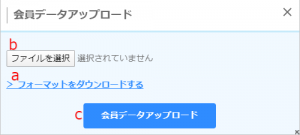
1.aをクリックして、フォーマットをダウンロードします。
2.ダウンロードしたcsvファイルにデータを作成します。
・列の移動や削除はしないでください。
・1行目は削除しないでください。
3.b「ファイルを選択」をクリックし、2で作成したcsvファイル(文字コードUTF-8)を選択します。
4.c「会員データアップロード」をクリックすると、アップロードが行われます。
5.アップロードを行った管理者メールアドレス宛に、アップロード結果が送られます。
正常にアップロードが行われたのか、どこがエラーになったのかメールにて確認ください。
⑨ 顧客データダウンロード
csvでダウンロードできます。
ダウンロードできるのは、顧客(会員+ゲスト)データです。
⑩ 一覧項目設定
一覧に表示させる項目を指定できます。
※管理者毎に設定が保存されるため、管理者ごとに表示が異なります。
⑪ 操作
顧客データの詳細/編集/削除ができます。
詳細:ゲスト⇒予約データの詳細に遷移します。
会員⇒会員データの詳細を閲覧できます。
予約:ゲスト⇒予約できません。予約台帳から予約ください。
会員⇒予約ができます。
編集:ゲスト⇒編集できません。
会員⇒会員データの編集ができます。
削除:ゲスト⇒削除できません。予約データを削除することで、顧客一覧からも削除されます。
会員⇒会員データを削除できます。
※未来に予約があると、削除はできません。キャンセル状態でも削除できません。
※削除したデータは復元できません。
⑫ チェック
⑬ 一括削除
⑫で選択したデータを一括削除できます。
